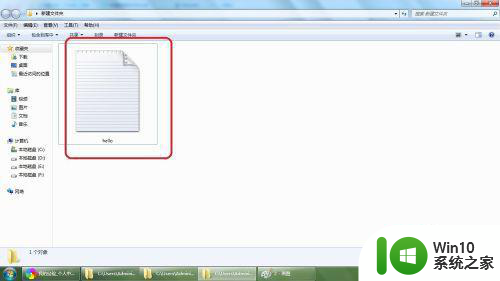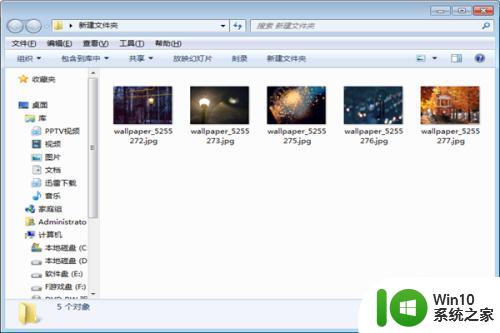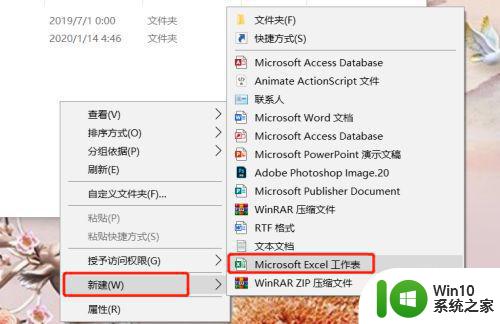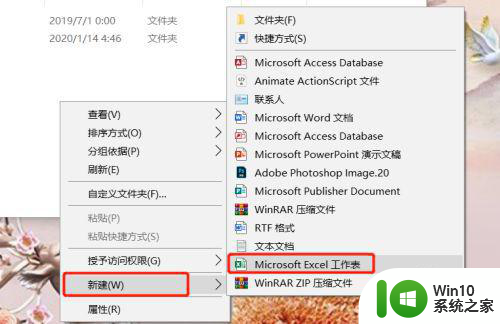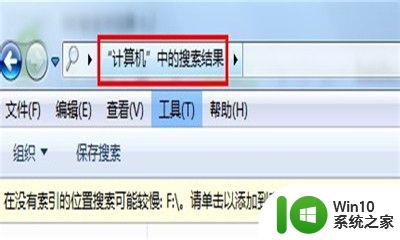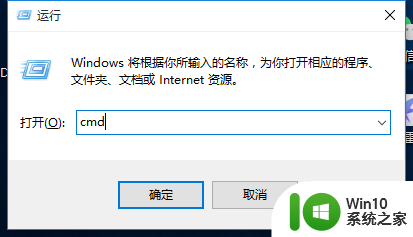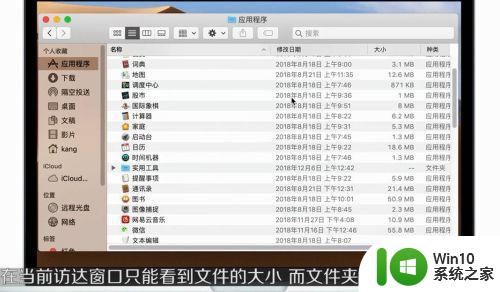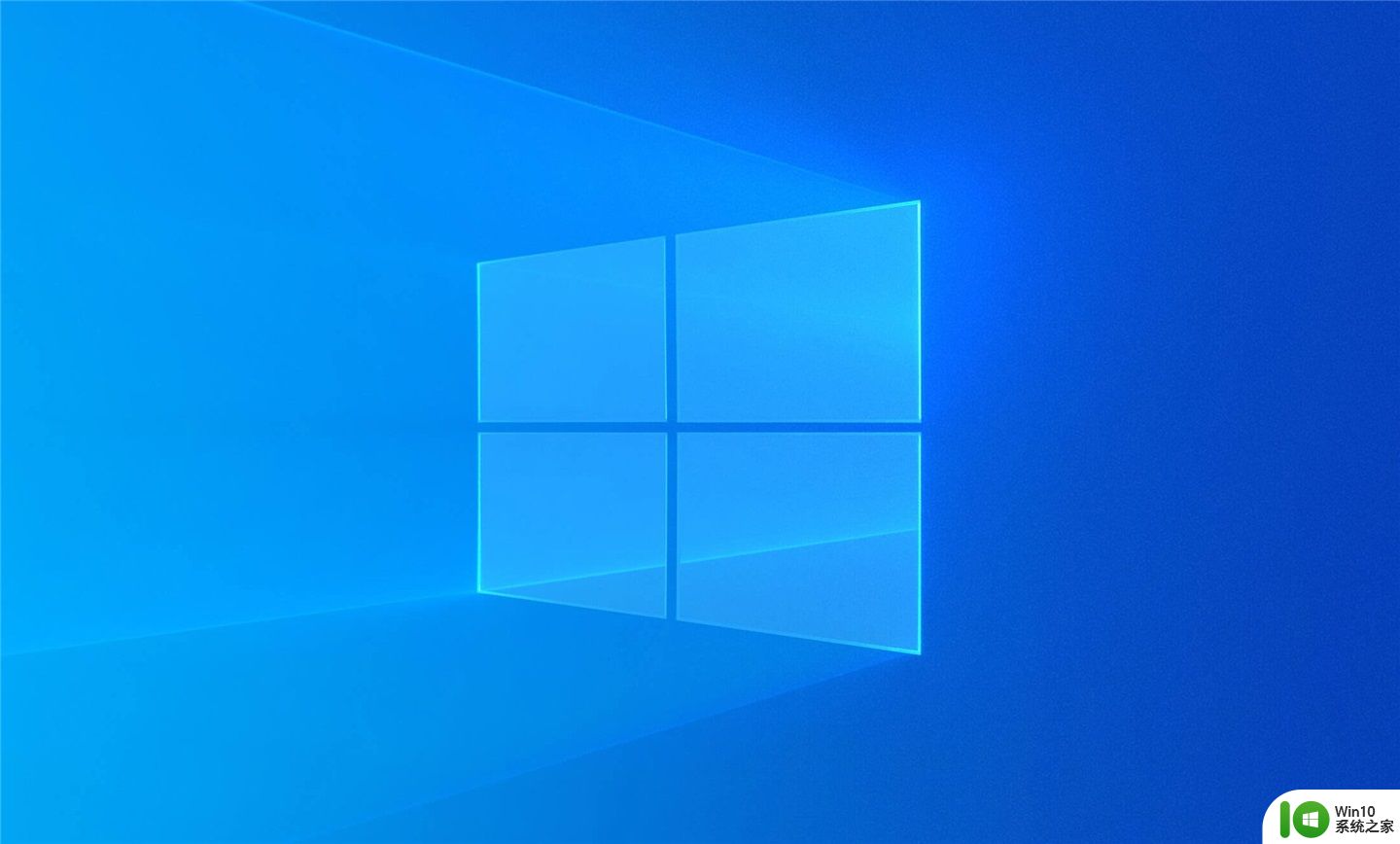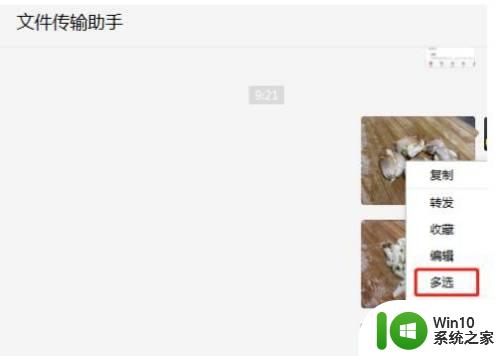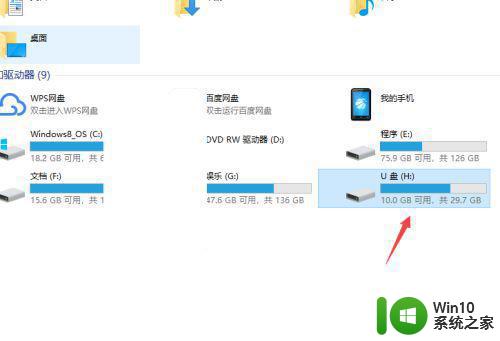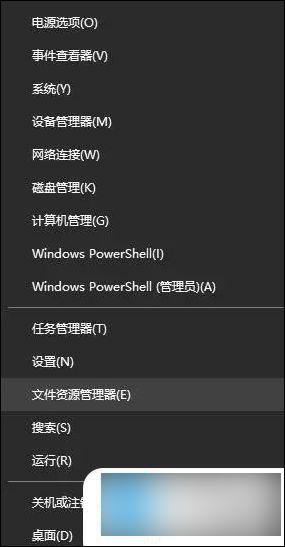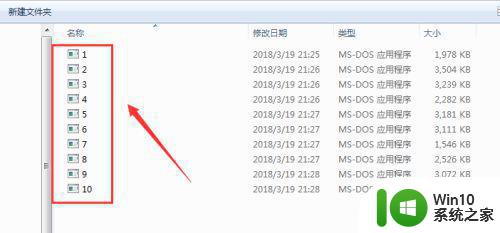批量打印文件夹里所有文件 文件夹里面的文件如何批量打印
更新时间:2023-10-12 11:13:09作者:yang
在日常工作中,我们经常会遇到需要批量打印文件夹里所有文件的情况,无论是处理大量文档、打印照片,还是处理其他需要打印的文件,都需要一种高效的方式来完成这项任务。如何批量打印文件夹里面的文件呢?今天我们来探讨一下这个问题。无论是为了提高工作效率,还是为了简化操作流程,掌握批量打印文件夹里所有文件的方法对我们来说都是非常重要的。接下来我们将一起了解一些实用的技巧和方法,帮助我们在处理文件时更加方便快捷地进行批量打印。
操作方法:
1.打开我们的文件夹。
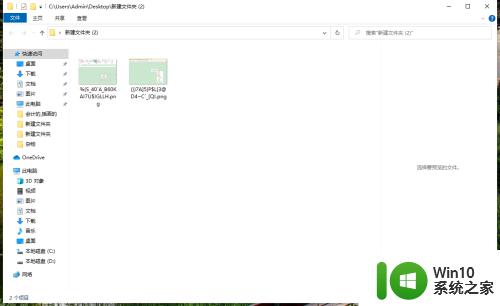
2.按住鼠标键不放,选中全部文件。
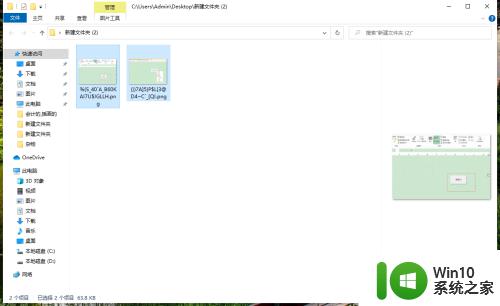
3.鼠标右键,点击打印按钮进入。点击打印按钮即可批量打印文件夹里面的文件。
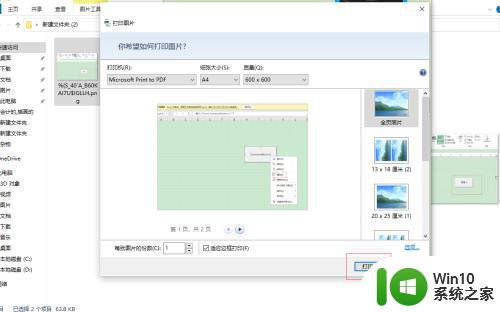
以上就是批量打印文件夹里所有文件的全部内容,如果有不清楚的用户可以参考以上步骤进行操作,希望对大家有所帮助。